Zoomのアカウントの作り方~パソコンでサインアップ~

アカウント作成しなくてZoomミーティングに参加された方も多いと思います。
参加するだけですとアカウントなくてもZoomミーティングに参加できます。
しかしZoomでホストをする場合、アカウントを作らないとホスト(ミーティング主催者)になれないのです。
そのためにアカウントの作り方(サインアップ)を説明していきますね。
パソコンで説明しますが、スマホでもほぼ同様です。
サインアップの方法(パソコン)
Googlechromeなどの検索窓に「Zoom.us」や「https://zoom.us/signup/」と入力して、サインアップ画面に行きましょう。


パソコンのアプリをダウンロードされている場合は、【サインアップ】からでもいいですよ。
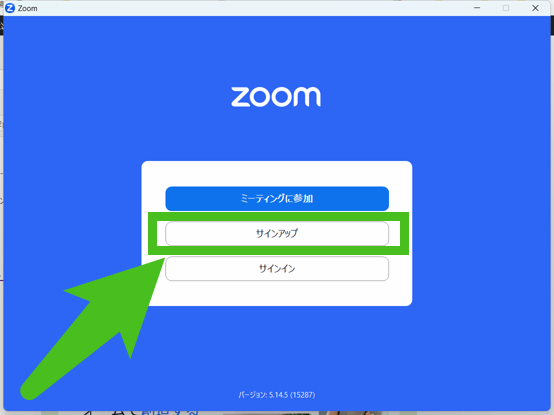
まずは年齢を入力しましょう。
現在16歳以下はアカウント登録できないようです。(2023.4時点)


次にメールアドレスを入力します。

【または次を利用してサインアップ】というところがあります。
Facebookなどを利用してサインアップ出来ます。
アカウント乗っ取りなどでアカウント使えなくなった時のために使わないようにしましょう。

青く変わった「続ける」をクリックするとコードを入力する画面に変わります。
先ほど入力したメールアドレスにZoomからメールが届いています。
そこに書かれている6桁の数字を入力しましょう。
格安スマホのメールアドレスだと受信できない場合があるので注意です。

最後に名前とパスワードを入力します。
名前は後からでも変更できます。
Zoomのアプリはメールアドレスとパスワードをよく尋ねられます。
パソコンが記憶してくれないので、必ず何かにメモしておきましょう。


こちらの画面に変わればアカウント登録完了です。
この画面からZoomミーティングに参加した時の名前やカメラOFFの時の写真も変更できるので覚えておいてくださいね。
- 「Zoom.us」にサインイン
- プロフィール
またはこちらクリックしてサインインください

アカウントの作り方は以上です。
メールアドレス一つで1つのアカウント作れますので、有料と無料アカウント一つずつ作るという事も出来ますよ。
まとめ
「Zoomのアカウントの作り方~パソコンでサインアップ~」はいかがだったでしょうか?
アカウントの作り方(サインアップ)ご理解いただけましたか?
複数作る場合は、またこのページを参考に作ってみてくださいね。
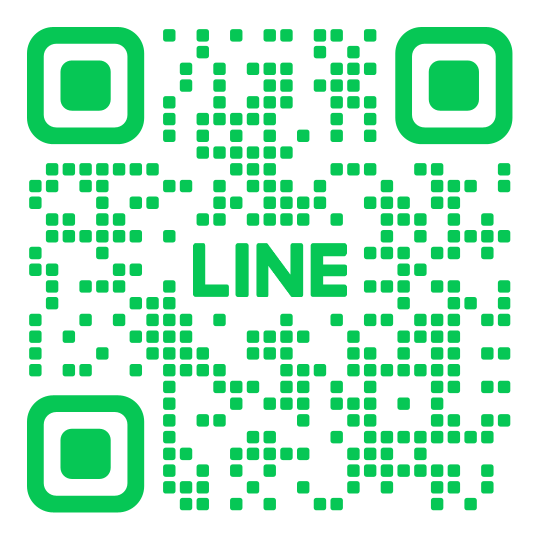
自分が笑顔で元気に一日一日を過ごす事が最大の社会貢献!
信頼・誠実・尊敬・感謝・挑戦の心を忘れずに、
オンラインを活用することで人々を元気・笑顔にし、 社会も元気にすることを目指しています。